Apple WatchでPayPayは使えないときの対処法|設定方法と機能

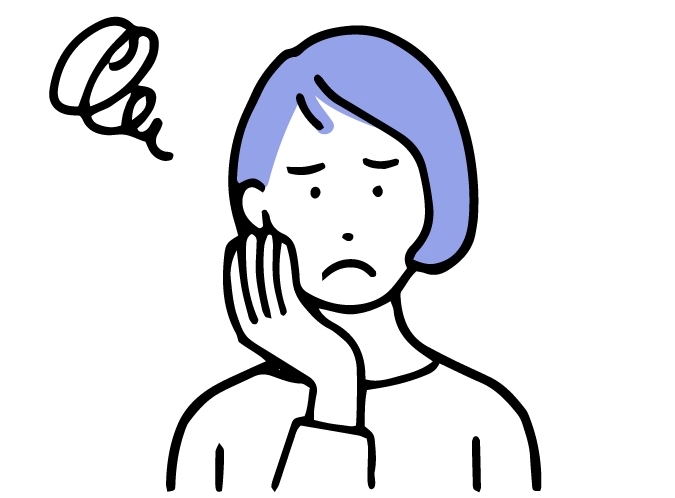 悩める読者
悩める読者Apple WatchでPayPayが使えないんだけど、なぜだろう…?
今回はこのような疑問にお答えしていきます。
- Apple WatchでPayPayが使えないときの対処法
- Apple WatchでPayPayを設定する方法
- Apple Watch上のPayPayで利用できる機能

Apple WatchでPayPayが使えないときの対処法
Apple WatchでPayPayにログインできない、または設定を完了できない場合については以下の対処法を試してみてください。
- Apple WatchでPayPayが利用できるバージョンを確認
- 通信環境を良くする
- iPhone・Apple Watchを再起動してみる
- PayPayに再度ログインしてみる
Apple WatchでPayPayが利用できるバージョンを確認
まずはApple WatchでPayPayが利用できるバージョンを確認してみて、場合に応じて、OSのアップデートを行いましょう。
PayPay公式サイトによれば、iPhone、アップルウォッチに推奨されるOSのバージョンは以下の通りです。
- iPhone→iOS 12.0以上
- Apple Watch→watchOS 5.0以上
PayPayのアプリのバージョンも常に最新の状態にしておくことをおすすめします。
通信環境を良くする
電波が悪い状態だと、通信の際にエラーが起き、PayPayが使えないという状況が考えられます。
その場合、通信環境が良い場所に移動するか、Wi-Fiに接続するなどの対応をしましょう。
iPhone・Apple Watchを再起動してみる
iPhone・Apple Watchを再起動してみることで、簡単なシステムエラーであれば解決する場合もあります。
Apple Watchは本体横にあるサイドボタンを長押することで再起動ができます。
PayPayに再度ログインしてみる
iPhoneからPayPayを一度ログアウトし、再度ログインしてみましょう。
そうすることで、Apple WatchにPayPayでのログインを認識させることができます。
【Apple Watch】PayPayの設定方法
ここからはApple WatchでPayPayを設定する方法についておさらいしていきます。
Apple WatchにPayPayを表示させるにはまず、iPhoneにある「Watch」というアプリから設定を行います。
「Watch」→「マイウォッチ」→「PayPayをインストール」→「PayPay」をタップして「AppをApple Watchで表示」をオンにして完了です。
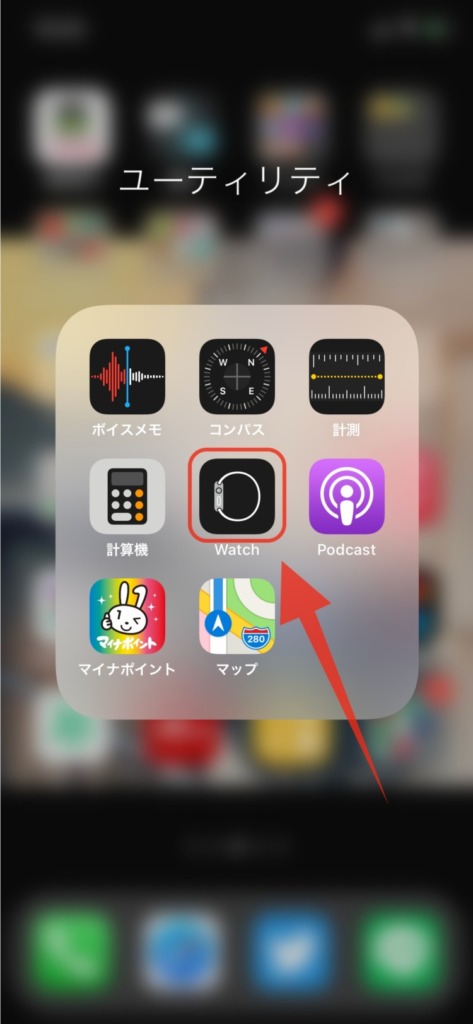

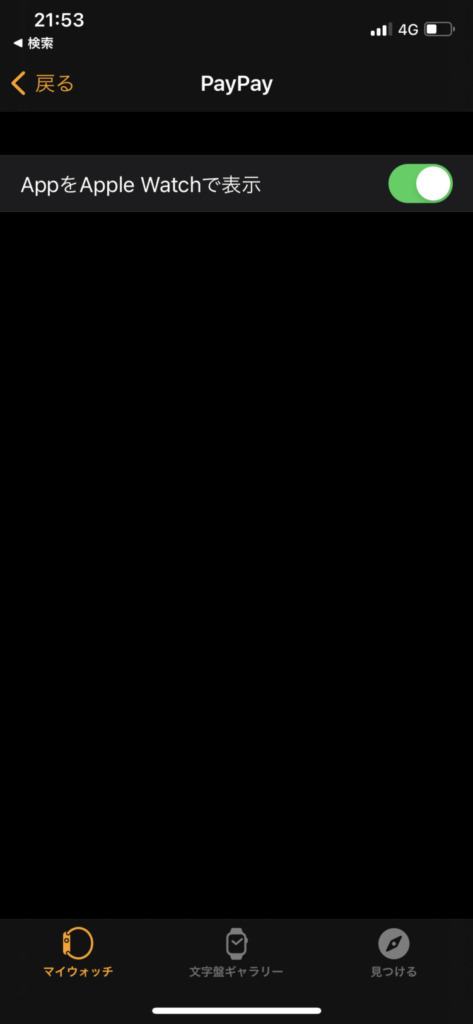
あとは、iPhone上のPayPayがちゃんとログインできているか確認して、設定は完了です。

【Apple Watch】PayPayで利用できる機能
Apple Watch上のPayPayで利用できる機能は以下の2つです。
- 支払い(PayPay残高からのみ)
- PayPay残高確認
支払い(PayPay残高からのみ)
支払いはバーコード決済とQRコード決済の2種類を選択できます。
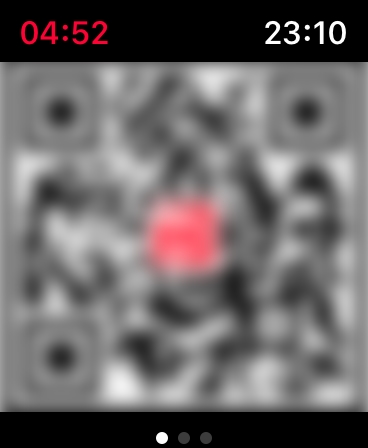
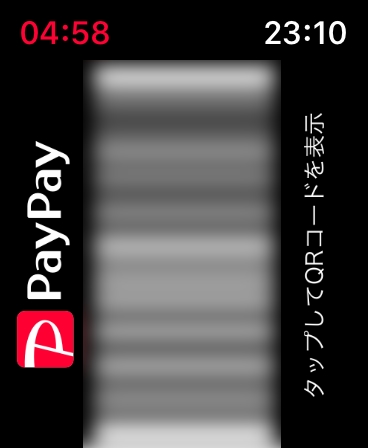
支払いはPayPay残高からのみ。
クレジットカード払いを選択できないので、あらかじめiPhoneから残高をチャージしておく必要があります。
またチャージできる上限の金額は100万円です。
※2021年6月1日より、PayPay残高上限額を500万円から100万円へ変更となりました。
PayPay残高確認
PayPay残高はApple WatchのPayPayのトップ画面からも確認することができます。
Apple Watchで支払う直前にすぐに確認できるのは嬉しい機能です。

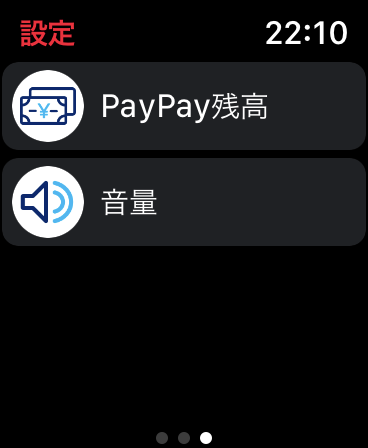
また、左下の¥マークのアイコンを押せば送金ができますし、時計のアイコンを押せば、利用履歴が確認できます。
右にスクロールすると一部の機能を設定することができます。
実際に使ってみた個人的な感想
 トニー
トニーApple Watchでバーコード表示させて店員さんに見せるだけで支払えるので、とてもスマートです。
ただ、Apple WatchのApple Payと比較すると、PayPayはクレジットカードが使えないので、少し不便かも、、
一方でApple Watchの常時画面にPayPayを設置できるので、すぐに開けるという点は便利です。
特に常時画面に何を設置しようかなーと迷っている方はおすすめです。
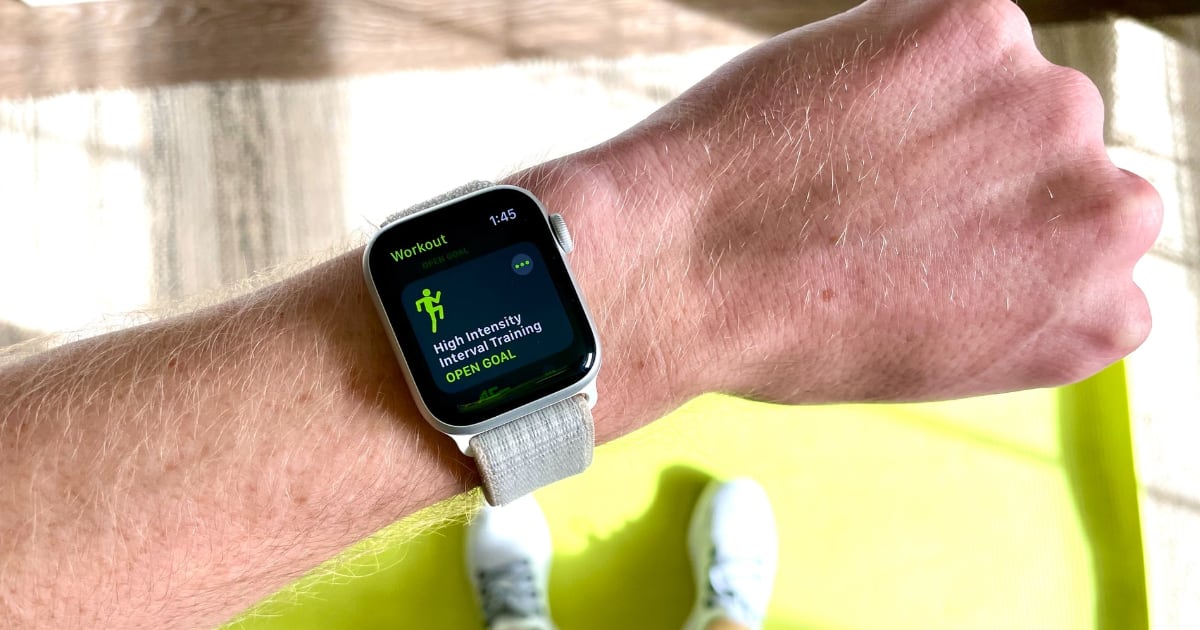



コメント